こんにちは。人生が楽しくなる、大人のためのスマホ&パソコン教室
オーナー兼スマホ活用アドバイザーの増田由紀です。
写真にモザイクをかけるアプリもあるが
SNSやLINEで写真を使う時、顔にモザイクをかけたり、見せたくないものをモザイクで隠したりする場合があります。
▼モザイクのアプリを使う方法はこちらをどうぞ
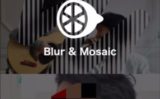

LINEで写真を送る時に「あ!これモザイク欠けなくちゃ」と思ったとします。
すると、写真をせっかく選んで今や送ろうとしていたのに、またモザイクアプリに切り替えて、写真にモザイクをかけて、保存して、それからLINEに戻って、となりますね。
でもLINEで写真を送る時にモザイクをかける方法もあるんです。
ではそのやり方です。
LINEで写真を送る時にモザイクをかける
LINEで写真のボタンを押して、送りたい写真を選びます。
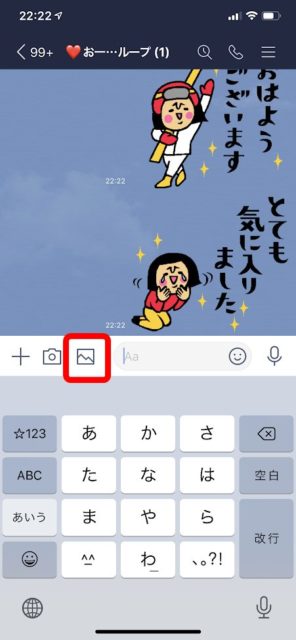
人物の写っているこの写真で説明します。

右にある【モザイク】のボタンを押します。
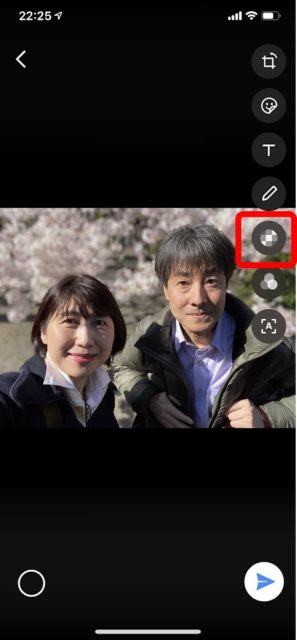
ぼかしのモザイクと、タイル状にぼかすモザイクがあります。下で切り替えます。
モザイク専用のアプリの方が、モザイクの種類は多いですね。

種類を選んだら、モザイクをかけたいところを指でなぞります。これはタイル状のモザイク。

こちらはぼかし調のモザイク。
ぼかしの強さは選べません。

【↓】を押すと、スマートフォン本体に保存できます。後で使いたいな、また別の時にという時には保存しておきましょう。
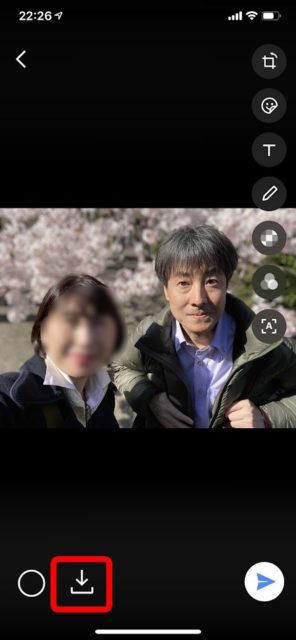
紙飛行機の【送信】を押すと、モザイクをかけた写真が送信されます。
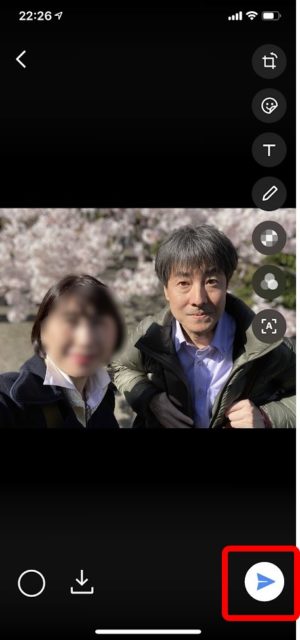
別のモザイクアプリを使わずに、LINEの中で完結してしまう方法です。簡単ですね。
友だちの間ではぼかす必要はないかもしれませんが、LINEは今は連絡網として使っている方も多いでしょう。自治会の役員、PTA、サークルの世話役などのグループで使う場合、モザイクを使って写真をぼかして使う、という利用法があるかもしれません。
ぜひ試してみてくださいね。
私の書いたLINEの本にも、グループの作り方や使い方が載ってます。
ぜひご利用ください。
[amazonjs asin=”4822286371″ locale=”JP” title=”いちばんやさしい 60代からのLINE 第2版”]
最近よく聞くテレワークや、オンライン飲み会。習い事もオンラインで。
Zoom(ズーム)をやりたい、オンラインで習いたいという方にはこちらの記事もどうぞ。
▼Zoomで講座を主催するけど、やり方これで合ってるのかな・・・という方にはこちらを
IT初心者のための「Zoom主催者」講座開催 あなたもできるようになる!

▼スマホの無料体験が、オンラインでもできます!
はじめてのオンラインレッスン体験会「スマホのいろは」

▼Zoomのやり方がわからない!という方はこちらをどうぞ
【使い方ガイド】ゼロからはじめるZoomの使い方(Windows編)
▼Zoomでバーチャル背景がどうしてもうまくいかないという方はこちらを
超簡単!Zoomのバーチャル背景を上手に設定する方法

▼緑色の背景ってどういう意味? どうやるの?という方にはこちらを
バーチャル背景に使う緑のプラダンを自分のバックに

ところでみなさん毎月スマホにいくら払ってますか?
私はスマホ代、とても安く済んでます!
スマホに毎月いくら払ってる? スマホ代が安くなる3つの質問
★ ★ ★ ★ ★ ★ ★ ★ ★ ★ ★ ★ ★
★スマホのビジネス活用について知りたい
★SNSを仕事に活用したい
★スマホで写真や動画を上手に編集したい
★キャッシュレスについて知りたい
★その他セミナー、講演、執筆依頼など
★「こんなことできますか?」という
★ご相談・問い合わせはお気軽に。
★こちらからお願いします
★ → お問い合わせフォーム.
>>2020大人のためのスマホ・パソコン教室
パソコムプラザ 新浦安
047-305-6200
千葉県浦安市美浜1-7-107
(JR京葉線・新浦安駅徒歩3分)
●パソコムプラザのLINE ![]()
●パソコムプラザのホームページ
●パソコムプラザ twitter
●パソコムプラザ Instagram
>>私のSNS
★ Facebook
★ Instagram/Instagram(お弁当専用)
★ Twitter
★YouTube「ゆきチャンネル」
★Amazon著者ページ(いちばんやさしい60代シリーズ)




